在众多的系统和不同版本中,可以说win7系统是比较受欢迎的一款系统。因此即便微软一直还在更新不同的系统,人们依旧不减对win7 的热情。那么大家知道怎么给电脑重装win7系统吗?让小编来告诉大家吧~
相关阅读:
注意:
在重装系统前,及时给文件做好备份
安装步骤:
1.电脑打开韩博士,点击“开始重装”。
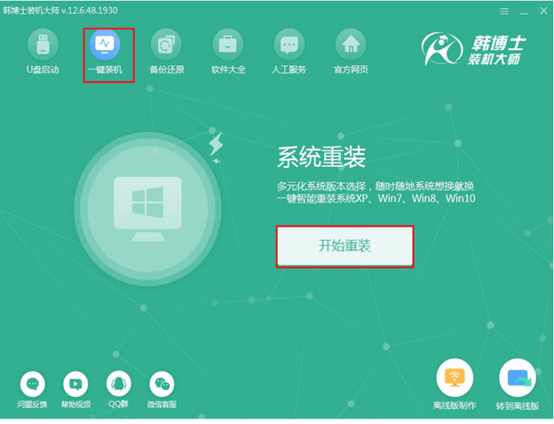
2.在以下系统中找到自己想要安装的win7系统文件下载。
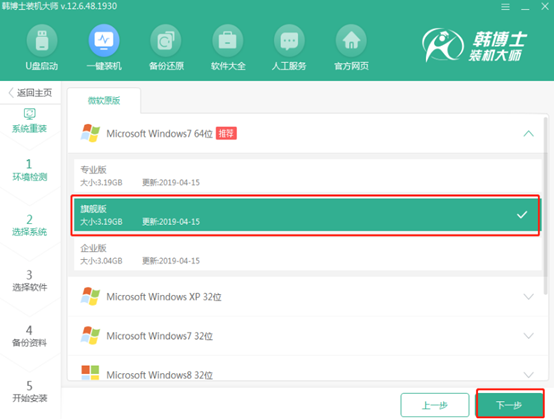
3.韩博士下载系统文件后,再重启电脑。
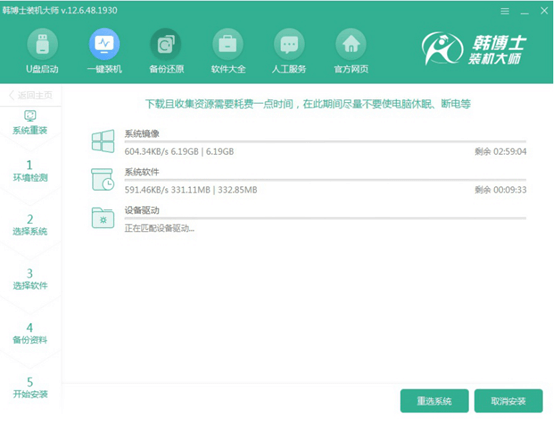
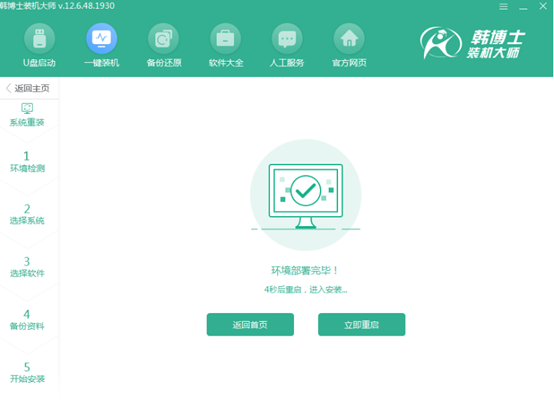
4.现在在下列页面内使用键盘的方向键选择第二项,按回车进入。

5.韩博士进入安装win7系统状态,安装结束后重启电脑。
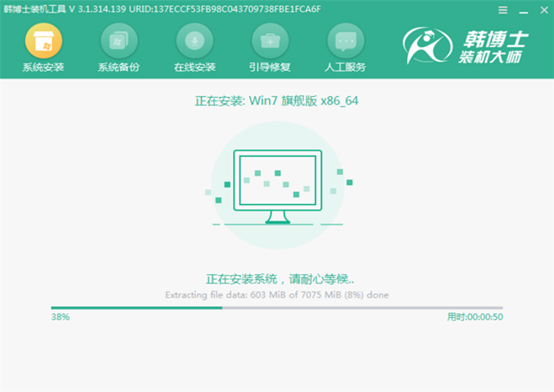
6. win7桌面出现,重装系统完成。
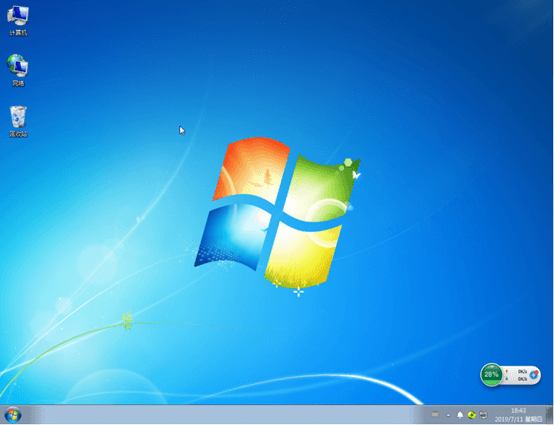
这样win7系统就安装好啦,一起试试新系统的流畅性吧!

